Los problemas de conexión a Internet en Windows 10, son uno de los tantos síntomas que vienen sufriendo determinado grupo de personas en la más reciente versión, del sistema operativo de Microsoft. Esto se suma, a los problemas de la pantalla negra que siguen apareciendo eventualmente, cuando se entrega una nueva actualización.
Esto es preocupante si consideramos, que muchos de los problemas en Windows 10 a solucionarse por parte de Microsoft, requieren de una conexión a Internet. Si no tenemos la posibilidad de hacerlo, muy difícilmente podríamos descargar nuevos controladores o utilizar, las herramientas de la firma para solucionar cada uno de ellos. En este artículo te mencionaremos, lo que debes hacer para reparar esta conexión a Internet sin instalar, herramientas de terceros. Previamente, debes conocer cual es la contraseña con la que te conectas a internet si estas usando la red Wi-Fi.
Recuerda como descubrir la clave Wi-Fi de tu ordenador personal
Método usando herramientas de terceros para descubrir la clave Wi-Fi
Truco para descubrir la clave Wi-Fi sin herramientas de terceros
Solución a los problemas de conexión a Internet en el nuevo Windows 10
Lo que recomendaremos en este artículo se puede realizar, únicamente con la más reciente actualización del sistema operativo de Microsoft. Si no encuentras las opciones que mencionaremos un poco más adelante, entonces tendrás que conectarte a Internet utilizando el cable LAN para descargar a esa actualización de Windows 10.
Por otro lado, el método que sugeriremos hará un restablecimiento de la red y por tanto, se eliminarán todas las claves que pudimos haber utilizado para conectarnos a Internet. Esa es la razón por la cual también recomendamos tener a la mano, la clave Wi-Fi que utilizas generalmente para navegar por la web. En la parte superior hemos colocado los enlaces que te ayudarán a descubrir esa contraseña, si a la misma no la recuerdas.
- El primer paso, es iniciar Windows de la forma convencional.
- Ahora ingresar a los Ajustes de Windows 10 con el atajo de teclado: Win + i
- Posteriormente, debes elegir la caja de «Red e Internet«.
- En la nueva ventana, debes hacer clic en «Estado» de la barra lateral izquierda.
- Presta atención a la sociedad que se muestran en el área derecha.
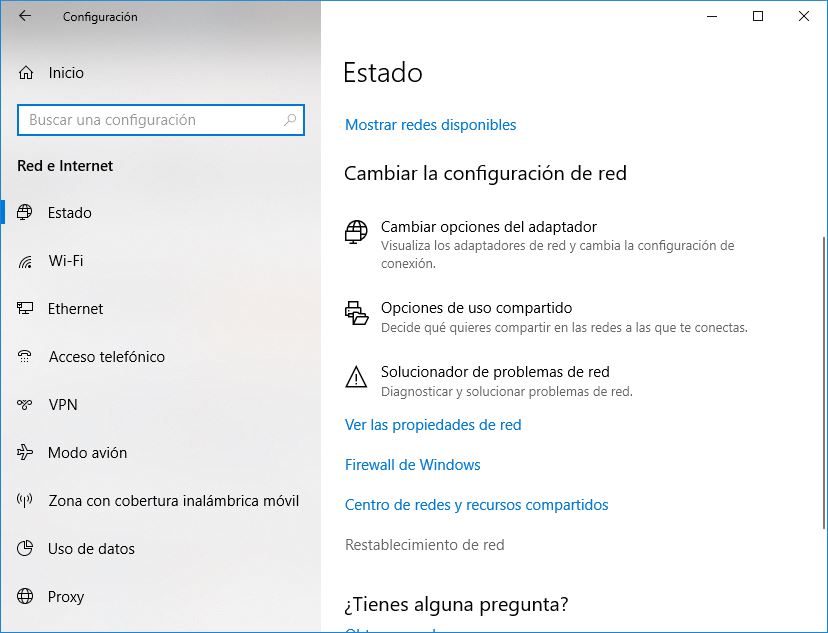
- Allí, tienes que navegar hacia abajo hasta encontrar la opción de «Restablecimiento de Red«.
- Haz clic en esa opción.
- Ahora veras una ventana en donde existirá un botón que dice «Restablecer Ahora«.
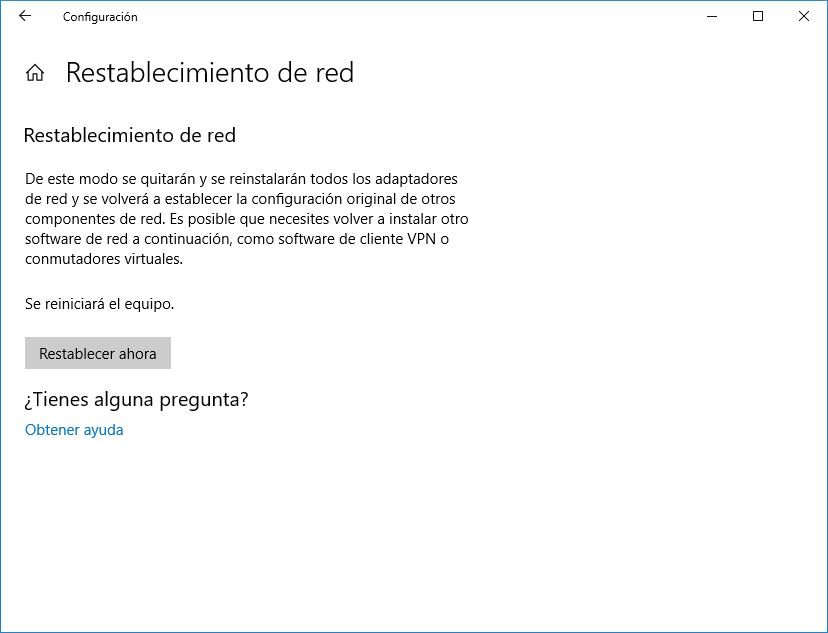
Esos son los únicos pasos que debe seguir para hacer un restablecimiento de red. El proceso eliminará todas las contraseñas que hayas utilizado para conectarte a Internet (principalmente, como una red Wi-Fi). Esto podría tomar aproximadamente unos 5 minutos, tiempo luego del cual el PC se reiniciará automáticamente.
Cuando vuelvas a ingresar al Escritorio de Windows 10 tendrás que configurar nuevamente tu red Wi-Fi para ver si los problemas de conexión a Internet se han eliminado. En caso de tener resultados negativos, posiblemente el hardware (tarjeta de red interna) este defectuoso. También podría presentarse el problema, por una falta de actualización de controladores para Windows 10. Este tipo de problemas, se los tiene que solucionar obligatoriamente conectándose a Internet utilizando un cable Ethernet.




